VirtuoZo 教育网络版使用方法
VirtuoZo教学手册
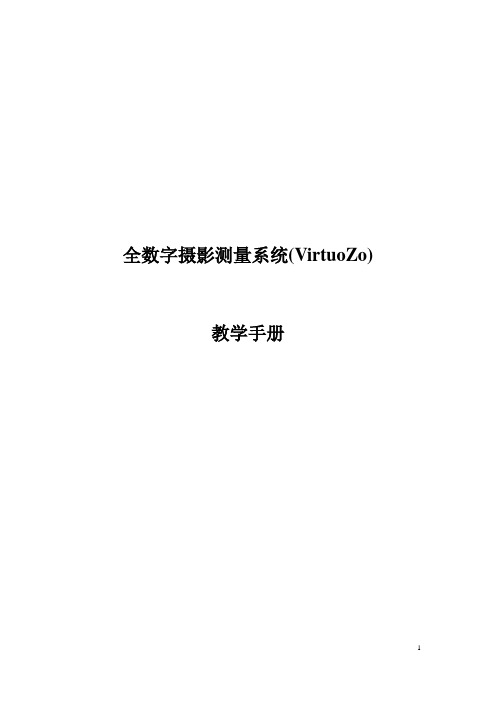
全数字摄影测量系统(VirtuoZo)教学手册目录前言 (3)一、数据准备 (4)二、建立测区与模型的参数设置 (6)三、航片的内定向、相对定向与绝对定向 (9)1.内定向作业流程: (10)2.相对定向作业流程: (13)3.绝对定向作业流程: (15)四、同名核线影像的采集与匹配 (17)1.生成核线影像 (18)2.影像匹配 (18)五、DEM、DOM与等高线等数字产品的生成 (21)前言全数字摄影测量系统(VirtuoZo)是武汉适普软件有限公司与武汉大学遥感学院共同研制的全数字摄影测量系统,属世界同类产品的五大名牌之一。
全数字摄影测量系统是利用数字影像或数字化影像完成摄影测量作业。
由计算机视觉(其核心是影像匹配与影像识别)代替人眼的立体量测与识别,不再需要传统的光机仪器。
从原始资料、中间成果到最后产品都是数字形式,克服了传统摄影测量只能生产单一线划图的缺点,可生产出多种数字产品,如数字高程模型、数字正射影像、数字线划图、景观图等,并提供各种工程设计所需的三维信息、各种信息系统数据库所需的空间信息。
全数字摄影测量系统(VirtuoZo)不仅在国内已成为各测绘部门从模拟摄影测量走向数字摄影测量更新换代的主要装备,而且也被世界诸多国家和地区所采用。
在对全数字摄影测量系统(VirtuoZo)的使用中,武汉适普软件有限公司摸索和总结出一套简单易学的基本作业流程,使初学者能够更快更好的掌握该系统。
该作业流程包括:数据准备、参数设置、定向、核线采集与匹配、DEM与DOM以及等高线生成、数字化测图、拼接与出图七个步骤。
一、数据准备数字摄影测量所需资料:相机参数:应该提供相机主点理论坐标X 0、Y 0,相机焦距f 0,框标距或框标点标 控制资料:外业控制点成果及相对应的控制点位图航片扫描数据:符合VirtuoZo 图像格式及成图要求扫描分辨率的扫描影像数据。
VirtuoZo 可接受多种图像格式:如TIFF 、BMP 、JPG 等。
全数字摄影测量系统VirtuoZo

全数字摄影测量系统VirtuoZo “全数字摄影测量系统VirtuoZo”使用操作指南时间:2009-5-20 17:18:33 点击:352“全数字摄影测量系统VirtuoZo”使用操作指南双击快捷图标或运行 Bin 目录下的可执行程序 VirtuoZoNT.exe。
屏幕将显示系统主界面,界面上方是菜单条,中央为工作区,下方为状态条。
一、设置测图区域单击“文件:打开测区”菜单项,系统弹出对话框,让用户输入(或选择)测区文件名。
若用户输入的测区文件 <测区文件名>.blk 不存在,系统弹出设置测区对话框,如图。
对话框中各参数的具体填写方法请参见参数设置说明。
参数输入成功后,系统将自动建立该新测区。
以后的操作均对此测区进行。
若输入的测区文件<测区文件名>.blk 已经存在,则系统打开该测区。
以后系统的操作均对此测区进行。
按照教员提供的参数设置测区相关文件。
1、测区目录和文件包括:主目录:输入测区所在的目录。
此项在测区建立后变灰,用户不能再进行修改。
控制点文件:输入控制点文件名。
可直接输入控制点文件名,或单击文本框右侧的文件查找按钮,选择已建立的当前测区的控制点文件。
加密点文件:输入模型控制点文件名。
可直接输入模型控制点文件名,或单击文本框右侧的文件查找按钮,选择已建立的模型控制点文件。
模型控制点通常就是空中三角测量平差解算出来的加密点。
相机检校文件:输入相机检校文件名。
建议根据使用的相机类型命名,如RC10.cmr。
2、基本参数摄影比例:摄影比例尺分母。
航带数:测区的航带数目。
影像类型:原始的影像类型有六种。
它们依次是量测相机、非量测相机、卫星影像、IKONOS 影像、QuickBird 影像和可量测数码相机。
3、缺省测区参数设置包括:DEM 格网间隔:设置 DEM 格网间隔,间隔的单位与控制点单位相同。
等高线间距:设置等高线间距,其单位与控制点单位相同。
DEM 旋转:设置 DEM旋转或不旋转。
(整理)VirtuoZo七步教学手册.
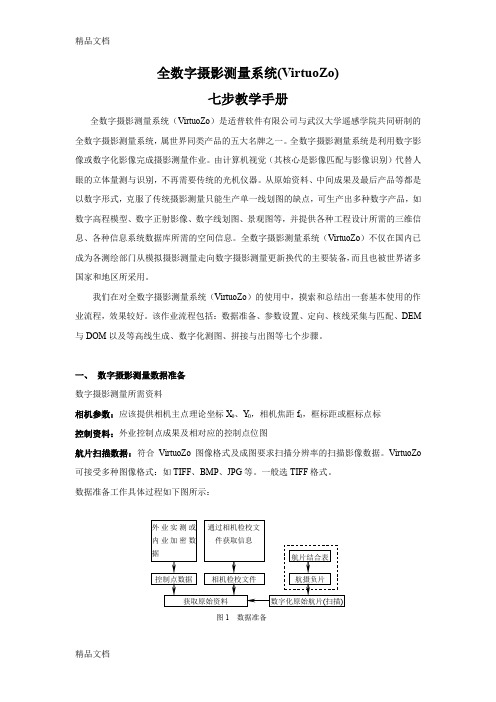
全数字摄影测量系统(VirtuoZo)七步教学手册全数字摄影测量系统(VirtuoZo)是适普软件有限公司与武汉大学遥感学院共同研制的全数字摄影测量系统,属世界同类产品的五大名牌之一。
全数字摄影测量系统是利用数字影像或数字化影像完成摄影测量作业。
由计算机视觉(其核心是影像匹配与影像识别)代替人眼的立体量测与识别,不再需要传统的光机仪器。
从原始资料、中间成果及最后产品等都是以数字形式,克服了传统摄影测量只能生产单一线划图的缺点,可生产出多种数字产品,如数字高程模型、数字正射影像、数字线划图、景观图等,并提供各种工程设计所需的三维信息、各种信息系统数据库所需的空间信息。
全数字摄影测量系统(VirtuoZo)不仅在国内已成为各测绘部门从模拟摄影测量走向数字摄影测量更新换代的主要装备,而且也被世界诸多国家和地区所采用。
我们在对全数字摄影测量系统(VirtuoZo)的使用中,摸索和总结出一套基本使用的作业流程,效果较好。
该作业流程包括:数据准备、参数设置、定向、核线采集与匹配、DEM 与DOM以及等高线生成、数字化测图、拼接与出图等七个步骤。
一、数字摄影测量数据准备数字摄影测量所需资料相机参数:应该提供相机主点理论坐标X0、Y0,相机焦距f0,框标距或框标点标控制资料:外业控制点成果及相对应的控制点位图航片扫描数据:符合VirtuoZo图像格式及成图要求扫描分辨率的扫描影像数据。
VirtuoZo 可接受多种图像格式:如TIFF、BMP、JPG等。
一般选TIFF格式。
数据准备工作具体过程如下图所示:图1 数据准备具体操作如下:(以光盘中的hammer数据为例)检查原始数据,我们可以看到数据包括6张影像文件(tiff文件)、控制点文件(ctl文件)、相机检校文件(cmr文件)、各个控制点点位图以及一个数据说明文件,里面给出了数据处理所必须的测区信息。
我们分析得到,测区有两条航带,每条航带3张影像,示意图如下:图2 航带1图3 航带2二、建立测区与模型的参数设置要建立测区与模型,VirtuoZo系统要设置很多参数,这些参数需要在参数设置界面上逐一设置。
未来教育维客平台操作指南

阿达 17:55:44现在维客平台今年7月份又改版了我给您传新版的维客平台操作指南特别注意:由于暑假期间全国各地集中培训,访问维客网站的人数激增,而维客平台的服务器资源有限,造成维客平台访问速度大大降低,影响了正常的培训。
特要求各培训班主讲教师,严格控制每个学员的维客页面数量和上传文件的数量。
一般情况下,每个学员只使用一个维客页面,用于交流个人信息和单元计划,不再上传单元的其他作品。
请调用“学员主页模板”或参照“学员范例”。
谢谢大家的合作。
为了进一步节约维客服务器的资源,建议主讲教师在创建培训班维客主页时,不再用学员姓名创建新的页面,而是直接使用学员的用户页。
为了方便地使用用户页,在学员第一次登录维客平台后,立即要求学员修改“我的参数设置”,先点击页面右上方的“我的参数设置”,在“用户资料”选项卡的“签名”一栏中,输入自己的姓名作为签名。
具体方法请参见两个模板“V10培训班主页模板”和“小组主页模板”中的说明。
17:56:43成功接收文件打开文件打开所在文件夹阿达 17:56:54一般情况下,每个学员只使用一个维客页面,用于交流个人信息和单元计划,不再上传单元的其他作品。
请调用“学员主页模板”或参照“学员范例”。
谢谢大家的合作。
看来要求是变动了,那就不要再上传作品了,您把所有学员的作品搜集起来打包好,到时候搞完直接传给我就好了未来教育维客平台操作指南(2011年7月修订)目录登录未来教育项目维客平台 (3)关于本维客平台的注册和登录问题 (3)进入自己所属的班级主页 (4)设置参数 (6)正确对待编辑权 (7)编辑自己的页面 (7)开始编辑页面 (7)把自己加入小组或班级的维客页面 (7)从范例或其他学友的页面中学习如何布局自己的主页面 (9)进入自己的用户页 (10)调用模板快速生成自己的维客主页 (10)多种模板可以使用 (10)基本的编辑操作 (11)使用编辑工具栏进行编辑操作 (11)输入文字时注意使用格式化标题 (11)插入表格 (12)表格的编辑 (12)生成新的页面 (14)在新建页面上建立返回的链接 (15)制作个性化的维客主页 (15)在维客上使用外部文件 (17)上传文件 (17)插入图片 (18)查看已上传的文件列表 (19)插入超链接 (20)使用维客规定的语法建立链接 (21)使用工具栏中的超链接按钮建立链接 (21)建立到上传在维客平台上的文件的链接。
VirtuoZo和AAT操作过程

在使用VirtuoZo进行生产前,首先应该对它的应用范围有所了解。
VirtuoZo 主要应用于:1.1∶5000、1∶2000、1∶1000和1∶500等各种比例尺的数字化测图和GIS数据采集(实际生产中可将使用VirtuoZo测图模块所测的各种比例尺的地形图,用HP系列的绘图仪打印在透明蜡纸上,然后由晒图仪晒出蓝图,则可直接用于工程设计)。
2.航空影像、近景影像和卫星影像(如:SPOT、IKONOS和QuickBird等)的立体像对的三维重建。
3.制作各种比例尺的数字高程模型(DEM),数字正射影像(DOM),数字线划图(DLG)和数字栅格图(DRG)。
本文分为两章:单模型处理操作过程(以VirtuoZoNT3.7软件为例)和自动空中三角测量处理操作过程(以AAT/PATB V3.4软件为例)。
第一章单模型处理操作过程(以VirtuoZoNT3.7软件为例)一、建立测区和模型,并进行一些相关的设置1、数据准备数据准备包括:控制点分布图,影像,控制点文件,相机参数文件2、新建或打开一个测区首先,我们需要建立一个测区,因为我们以后的工作是在该测区下进行的。
测区就是待处理的航空影像(当然也包括各种卫星影像或近景影像)所对应的地面范围(或区域)。
VirtuoZo主界面中的文件菜单下没有新建菜单项,而是将新建与打开合并为打开测区。
单击打开测区菜单项,系统弹出打开或创建一个测区对话框,如下图所示:单击对话框中的打开,系统弹出设置测区对话框,以设置测区参数,如下图所示:其中,摄影比例:是指摄影比例尺分母,摄影比例尺在航摄时就已确定,由执行航飞任务的单位为您提供,默认为30000。
航带数:测区内航带数目,默认为1条。
影像类型:用于影像的类型选择,VirtuoZo支持量测相机影像、非量测相机影像、卫星影像、IKONOS影像、QuickBird影像等,请确保测区的影像类型和您即将使用的影像类型一致。
3、引入影像文件在主菜单上单击文件→引入→影像文件菜单项,系统弹出输入影像对话框。
VirtuoZo教育网络版许可使用方法
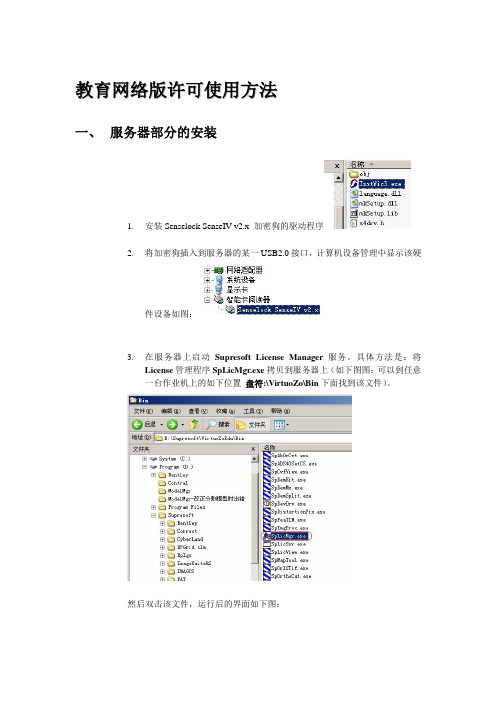
教育网络版许可使用方法
一、 服务器部分的安装
1.安装Senselock SenseIV v
2.x 加密狗的驱动程序
2.将加密狗插入到服务器的某一USB2.0接口,计算机设备管理中显示该硬
件设备如图:
3.在服务器上启动Supresoft License Manager 服务。
具体方法是:将
License管理程序SpLicMgr.exe拷贝到服务器上(如下图图:可以到任意
一台作业机上的如下位置盘符:\VirtuoZo\Bin下面找到该文件)。
然后双击该文件,运行后的界面如下图:
设置好端口号和选中“禁用Ping
则可以启动Supresoft License Manager
应用程序”中的去确认该服务是否启动。
二、 工作站的安装
1.安装VirtuoZo教育网络版。
2.在目录盘符:\VirtuoZo\Bin下新建文件LicSvrIP.ini
写入服务器的IP地址和端口号,例如192.168.1.181:112
3.将许可文件拷贝到VirtuoZo目录下。
三、 常见问题及解决办法
1.检测许可时无效,如下图:
则有以下几种可能的原因会导致该问题:
⑴服务器的杀毒软件的防火墙阻止了客户机的访问,关闭杀毒软件的防火墙
再试试
⑵服务器上WindowsXP 自带的防火墙没有关闭,这也会阻止客户机访问服
务器,关闭WindowsXP 自带的防火墙
⑶所使用的立体影像的分辨率高于100um,不符合教育网络版数据要求
⑷客户机必须以管理员身份登录
⑸ 插加密狗的服务器不能使用VirtuoZo软件。
奥鹏新生网上学习操作指南
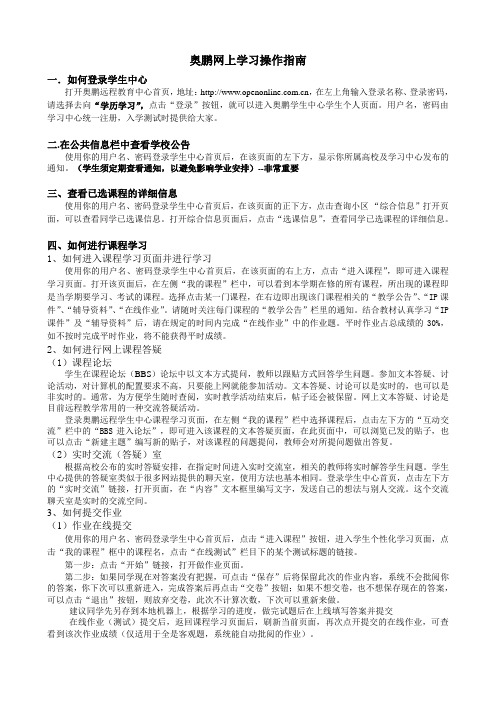
奥鹏网上学习操作指南一.如何登录学生中心打开奥鹏远程教育中心首页,地址:,在左上角输入登录名称、登录密码,请选择去向“学历学习”,点击“登录”按钮,就可以进入奥鹏学生中心学生个人页面。
用户名,密码由学习中心统一注册,入学测试时提供给大家。
二.在公共信息栏中查看学校公告使用你的用户名、密码登录学生中心首页后,在该页面的左下方,显示你所属高校及学习中心发布的通知。
(学生须定期查看通知,以避免影响学业安排)--非常重要三、查看已选课程的详细信息使用你的用户名、密码登录学生中心首页后,在该页面的正下方,点击查询小区-“综合信息”打开页面,可以查看同学已选课信息。
打开综合信息页面后,点击“选课信息”,查看同学已选课程的详细信息。
四、如何进行课程学习1、如何进入课程学习页面并进行学习使用你的用户名、密码登录学生中心首页后,在该页面的右上方,点击“进入课程”,即可进入课程学习页面。
打开该页面后,在左侧“我的课程”栏中,可以看到本学期在修的所有课程,所出现的课程即是当学期要学习、考试的课程。
选择点击某一门课程,在右边即出现该门课程相关的“教学公告”、“IP课件”、“辅导资料”、“在线作业”。
请随时关注每门课程的“教学公告”栏里的通知。
结合教材认真学习“IP 课件”及“辅导资料”后,请在规定的时间内完成“在线作业”中的作业题。
平时作业占总成绩的30%,如不按时完成平时作业,将不能获得平时成绩。
2、如何进行网上课程答疑(1)课程论坛学生在课程论坛(BBS)论坛中以文本方式提问,教师以跟贴方式回答学生问题。
参加文本答疑、讨论活动,对计算机的配置要求不高,只要能上网就能参加活动。
文本答疑、讨论可以是实时的,也可以是非实时的。
通常,为方便学生随时查阅,实时教学活动结束后,帖子还会被保留。
网上文本答疑、讨论是目前远程教学常用的一种交流答疑活动。
登录奥鹏远程学生中心课程学习页面,在左侧“我的课程”栏中选择课程后,点击左下方的“互动交流”栏中的“BBS进入论坛”,即可进入该课程的文本答疑页面,在此页面中,可以浏览已发的贴子,也可以点击“新建主题”编写新的贴子,对该课程的问题提问,教师会对所提问题做出答复。
VirtuoZo七步教学手册(已经修改)
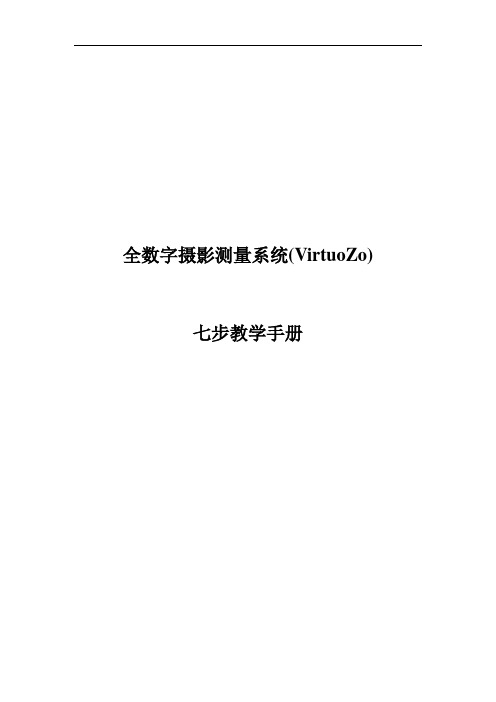
全数字摄影测量系统(VirtuoZo)七步教学手册目录前言 (3)一、数字摄影测量数据准备 (4)二、建立测区与模型的参数设置 (6)三、航片的内定向、相对定向与绝对定向 (9)1.内定向作业流程: (10)2.相对定向作业流程: (13)3.绝对定向作业流程: (15)四、同名核线影像的采集与匹配 (17)1.生成核线影像 (18)2.影像匹配 (18)五、DEM、DOM与等高线等数字产品的生成 (21)六、基于立体影像的数字化测图(IGS数字测图) (25)七、多个模型的拼接、成果图输出 (30)前言全数字摄影测量系统(VirtuoZo)是武汉适普软件有限公司与武汉大学遥感学院共同研制的全数字摄影测量系统,属世界同类产品的五大名牌之一。
全数字摄影测量系统是利用数字影像或数字化影像完成摄影测量作业。
由计算机视觉(其核心是影像匹配与影像识别)代替人眼的立体量测与识别,不再需要传统的光机仪器。
从原始资料、中间成果到最后产品都是数字形式,克服了传统摄影测量只能生产单一线划图的缺点,可生产出多种数字产品,如数字高程模型、数字正射影像、数字线划图、景观图等,并提供各种工程设计所需的三维信息、各种信息系统数据库所需的空间信息。
全数字摄影测量系统(VirtuoZo)不仅在国内已成为各测绘部门从模拟摄影测量走向数字摄影测量更新换代的主要装备,而且也被世界诸多国家和地区所采用。
在对全数字摄影测量系统(VirtuoZo)的使用中,武汉适普软件有限公司摸索和总结出一套简单易学的基本作业流程,使初学者能够更快更好的掌握该系统。
该作业流程包括:数据准备、参数设置、定向、核线采集与匹配、DEM与DOM以及等高线生成、数字化测图、拼接与出图七个步骤。
一、数据准备数字摄影测量所需资料:相机参数:应该提供相机主点理论坐标X 0、Y 0,相机焦距f 0,框标距或框标点标控制资料:外业控制点成果及相对应的控制点位图航片扫描数据:符合VirtuoZo 图像格式及成图要求扫描分辨率的扫描影像数据。
VirtuoZo七步教学手册(已经修改)讲解学习

V i r t u o Z o七步教学手册(已经修改)全数字摄影测量系统(VirtuoZo)七步教学手册目录前言 (4)一、数字摄影测量数据准备 (5)二、建立测区与模型的参数设置 (8)三、航片的内定向、相对定向与绝对定向 (12)1.内定向作业流程: (13)2.相对定向作业流程: (16)3.绝对定向作业流程: (18)四、同名核线影像的采集与匹配 (21)1.生成核线影像 (22)2.影像匹配 (23)五、DEM、DOM与等高线等数字产品的生成 (26)六、基于立体影像的数字化测图(IGS数字测图) (31)七、多个模型的拼接、成果图输出 (36)前言全数字摄影测量系统(VirtuoZo)是武汉适普软件有限公司与武汉大学遥感学院共同研制的全数字摄影测量系统,属世界同类产品的五大名牌之一。
全数字摄影测量系统是利用数字影像或数字化影像完成摄影测量作业。
由计算机视觉(其核心是影像匹配与影像识别)代替人眼的立体量测与识别,不再需要传统的光机仪器。
从原始资料、中间成果到最后产品都是数字形式,克服了传统摄影测量只能生产单一线划图的缺点,可生产出多种数字产品,如数字高程模型、数字正射影像、数字线划图、景观图等,并提供各种工程设计所需的三维信息、各种信息系统数据库所需的空间信息。
全数字摄影测量系统(VirtuoZo)不仅在国内已成为各测绘部门从模拟摄影测量走向数字摄影测量更新换代的主要装备,而且也被世界诸多国家和地区所采用。
在对全数字摄影测量系统(VirtuoZo)的使用中,武汉适普软件有限公司摸索和总结出一套简单易学的基本作业流程,使初学者能够更快更好的掌握该系统。
该作业流程包括:数据准备、参数设置、定向、核线采集与匹配、DEM与DOM以及等高线生成、数字化测图、拼接与出图七个步骤。
一、数据准备数字摄影测量所需资料:相机参数:应该提供相机主点理论坐标X0、Y0,相机焦距f0,框标距或框标点标控制资料:外业控制点成果及相对应的控制点位图航片扫描数据:符合VirtuoZo图像格式及成图要求扫描分辨率的扫描影像数据。
VirtuoZo使用手册

“全数字摄影测量系统VirtuoZo”使用1.目的通过参观全数字摄影测量系统VirtuoZo,使学生初步了解全数字摄影测量系统的基本功能、一般作业流程以及主要产品的制作过程。
2.内容指导教师讲解全数字摄影测量系统基本概念、主要功能及一般作业流程。
学生按照要求,完成一些简单的操作,例如,内定向、相对定向、绝对定向、数字高程模型的建立、正射影像以及景观图的生产等。
3.资料准备每个学生提供一台数字摄影测量工作站VirtuoZo及立体观测设备一对数字航空影像以及相应的影像参数。
例如:主距、框标距、摄影比例尺、成图比例尺、控制点、数字高程模型的间隔参数以及正射影像的比例尺等。
4.操作步骤(1)准备工作:设置桌面区域大小为1024*768像素。
进入VirtuoZo的主界面,依次单击“文件”“打开测区”,输入一个新的测区名称。
单击“确定”之后,弹出“设置测区”对话框。
选择合适的“主目录”,“控制点文件”,“加密点文件”和“相机检校文件”。
同时将“摄影比例”和“成图比例”分别设置为8000和2000。
单击“文件”“引入”“影像文件”菜单项,系统弹出“输入影像”对话框,将“像素大小”设为-1,分别插入两个影像文件,“11156.tif”和“11155.tif”。
选中将彩色转黑白。
单击“处理”将其转换为vz格式。
单击“文件”“打开模型”菜单项,输入一个新的模型名称,系统弹出“设置模型参数”对话框,分别插入左右影像文件“11156.vz”(左影像)和“11155.vz”(右影像)将影像匹配参数除航向重叠度外均改为11。
并保存。
(2)内定向:“模型定向”“内定向”菜单项。
出在VirtuoZo的主界面上,依次单击“处理”现如下界面:单击“接受”按钮,开始进行内定向。
对左右两张影像,分别进行内定向。
依次调整8个控制点至适当位置。
完毕后单击“保存推(3)相对定向:在VirtuoZo的主界面上,依次单击“处理”“模型定向”“相对定向”菜单项。
VirtuoZo操作说明--20150430

VirtuoZo操作说明一、VirtuoZo操作基本流程及主要内容简介如下:1. 数据准备将所有数据所在文件夹C:\VirtuoZo\Example\Hammer拷贝至E盘自己的目录下,Hammer目录下文件说明如下:2. 软件狗安装每一台电脑用一个软件狗,所有软件狗的许可License都在统一的目录下:编号≤70的电脑的许可文件夹在C:\适普软件\VZ3.7.5许可文件_更新到15年11月编号>70的电脑的许可文件夹在C:\ VZ3.7.5许可文件在电脑USB口插入软件狗,然后将C:\VirtuoZo 目录下原有的SPid….LIC文件删除,再双击鼠标运行C:\VirtuoZo\Tools目录下的showID程序,会出现如下对话框。
复制对话框中红色部分,然后在加密狗\VZ目录下搜索复制的红色部分,将搜索到的SPid=3-9637520000003925.LIC文件复制到C:\VirtuoZo 目录下。
showID程序运行结果3. 查看软件狗是否安装成功双击桌面上的VirtuoZo图标,进入该软件的主界面。
选择主菜单中的“帮助”——>“License”,查看安装情况。
若有部分模块的图标显示为绿色,则说明安装成功;若显示的各模块图标均为红色,则说明安装失败。
安装成功时的License 检测状态 安装失败时的License 检测状态 4. 单张像片内定向:每张像片均需进行内定向,解求各像片的内方位元素。
5. 立体像对的相对定向:构建立体模型的两像片均完成内定向之后,可通过软件直接进行同名像点的搜索,完成相对定向。
6. 立体像对的绝对:参照控制点分布的网页文件,在左右像片同时打开的情形下,在左右影像上选择至少3对以上的控制点对应的同名像点,完成绝对定向(注意修改控制点号)。
7. DEM 编辑:在绝对定向之后可以进行“核线重采样”及“影像匹配”,然后 “DEM 参数”、“正射影像参数”和“等高线参数”等设置之后就可以生成DEM 、正射影像、等高线并进行显示。
VirtuoZo快速入门指南

II
VirtuoZo 教育版快速入门指南
10.2 DEM 分幅输出 ...................................................................................................... 14 11 输出 DOM ........................................................................................................................ 15 11.1DOM 拼接 ............................................................................................................... 15 11.2 影像地图制作 ........................................................................................................ 16 12 DLG 生产 .......................................................................................................................... 17 13 DRG 生产 .......................................................................................................................... 18 13.1 DRG 地理矫正 ....................................................................................................... 18 13.2 DRG 矢量化 ........................................................................................................... 20 14.4 D 产品成果分析 ............................................................................................................. 20
关于VirtuoZo 教育网络版的说明

关于VirtuoZo教育网络版的说明VirtuoZo的教育版本经过改进后现在正式支持网络狗,支持网络狗的教育版版本号为:071207,此版本同时也支持以前的加密方法:即单机Sense4狗加密以及Flexm狗加密。
为了以后书写和交流的方便我们现定义此版本的VirtuoZo 为:VirtuoZo教育网络版。
VirtuoZo教育网络版使用的网络狗为普通Sense4加密狗。
VirtuoZo教育网络版使用过程中需要有用户有网络环境,并且使用TCP/IP 协议连接网络,并且用户必须有一台计算机作为网络版的服务器。
Sense4加密狗安装在网络版的服务器上,并且我们推荐用户此服务器不作为运行VirtuoZo 的计算机,当然此服务器可以运行任何其他软件,但是值得注意的是此服务器的运行正常与否将影响所有运行VirtuoZo教育网络版的计算机。
VirtuoZo教育网络版的License与普通版本一样,在需要运行的计算机上都要有相应的License文件。
VirtuoZo教育网络版在运行中不要求用户一定使用某台计算机,用户可以浮动使用计算机,也就是说总数不超过使用限制的情况下,任何联网的计算机都可以运行VirtuoZo教育网络版VirtuoZo教育网络版License的发放方法:1.获取加密狗的硬件狗号,修改SPid=3-为Spid=4-2.根据网络版的套数依次产生网络狗号:硬件狗号+两位编号(16进制),即:01,02,03,04,05,06,07,08,09,0A,0B,0C,0D,0E,0F,10,11, ….. FF .3.根据狗号发放对应的License,关键字为:V_Education版本:3.64.将所有的Licene放到一个文件里面形成网络lic .VirtuoZo教育网络版的安装方法:1.服务器的安装:a)在服务器计算机上插上加密狗。
b)放安装光盘到计算机光驱里面,运行加密狗的驱动程序“InstWiz3.exe”,安装好加密狗。
VirtuoZo操作指南(试用版)
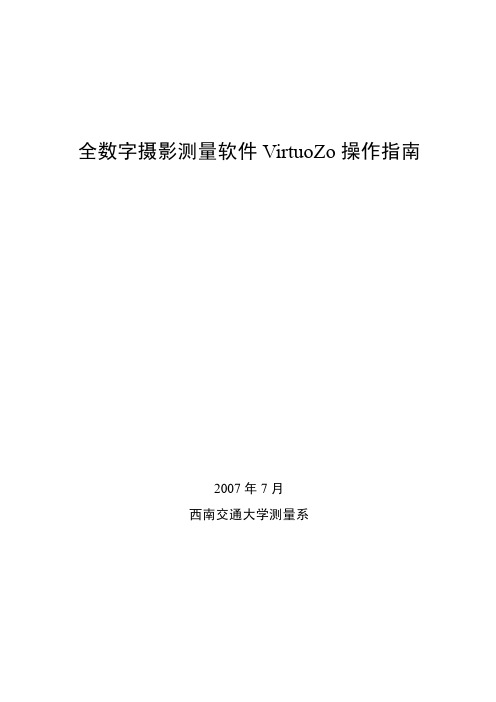
全数字摄影测量软件VirtuoZo操作指南2007年7月西南交通大学测量系目 录序言 (4)第1章数字摄影测量理论介绍 (5)1.1 数字摄影测量基本概念 (5)1.2扫描影像空间分辨率介绍 (8)第2章数据准备 (10)2.1 数字化影像 (10)2.2 控制点资料 (11)2.3 相机检校文件 (14)2.4 特别说明 (14)第3章立体模型建立 (15)3.1测区、模型建立及参数设置 (15)3.1.1新建测区 (15)3.1.2参数设置 (16)3.1.3创建立体模型 (18)3.2模型定向 (19)3.2.1内定向 (19)3.2.2相对定向 (20)3.2.3 刺入控制点 (21)3.2.4绝对定向 (22)3.3生成核线影像 (23)3.4影像匹配及编辑 (23)3.4.1影像匹配 (23)3.4.2匹配结果编辑 (24)第4章产品生成及编辑 (27)4.1 DEM生成与编辑 (27)4.1.1生成DEM (27)4.1.2 DEM编辑 (27)4.1.3显示DEM成果 (30)4.2制作正射影像和生成等高线影像 (31)4.2.1制作正射影像 (31)4.2.2正射影像修补 (32)4.2.3生成等高线 (36)4.2.4等高线和正射影像叠合 (36)4.2.5显示各成果 (36)4.3 DEM拼接和影像镶嵌 (38)4.3.1 DEM拼接 (39)4.3.2影像镶嵌 (40)4.3.3成果显示 (40)第5章数字化测图 (43)5.1地物量测 (43)5.1.1新建矢量文件 (43)5.1.2房屋量测 (45)5.1.3道路量测 (46)5.1.4点状地物量测 (47)5.1.5地物矢量信息编辑 (48)5.2地貌测图 (49)5.2.1引入等高线文件 (50)5.2.2修测等高线 (50)序言数字摄影测量是一门实践性很强的学科,通过理论学习和操作实践,有助于学生掌握数字摄影测量的基本原理和处理方法。
VIRTUOZO操作作业流程介绍

二、具体操作流程
(9)绝对定向:在相对定向的界面上点击右键,选择绝对定向,点击
普通方式,再一次微调控制点后,点击确定
二、具体操作流程
(10)核线重采样:在绝对定向的界面上进行如下操作
自动定义最大作业区:系统自动定义作业区
再次点击右键
定义作业区:人工定义作业区(右键从左上角往右下角拉)
点击打开,出现如下对话框
二、具体操作流程
(3)设置地面控制点:
注意X Y Z是否与实际坐标对应,必要时需要交换,点击确定
二、具体操作流程
(4)影像文件的引入:
点击文件 引入 影像文件,在弹出对话框 修改像素大小(由已有的相机检校文件中获得). 点击增加所需处理的影像文件,选中后点击打开
二、具体操作流程
VIRTUOZO操作流程
一.认识软件(ppt部分) 二.检查软件可用性 三.软件具体操作流程
一、检查软件可用性
方法一:打开virtuozo软件 点击帮助 点击license状态(显示如下图,红绿均有则可使用 软件,如果只有红或者只有绿则不可使用需调试)
一、检查软件可用性
方法二:
1.点击virtuozo安装目录,查看与Bin同级的目录下 license文件ID号(如下图)
(1)新建测区: 3.设置测区:在打开测区后出现如下图 路径有两种设置方式,绝对路径和相对路径 主目录存放在刚才新建的文件夹中 控制点文件存与加密点文件存放在与主目录相同 的文件夹中,后缀名为.ctr 相机检校文件存储路径与上相同,后缀名为.cmr 其他参数根据作业要求设置 点击保存
相对路径
绝对路径
果
效果如下对比图
二、具体操作流程
VirtuoZoAAT标准培训文档之操作说明
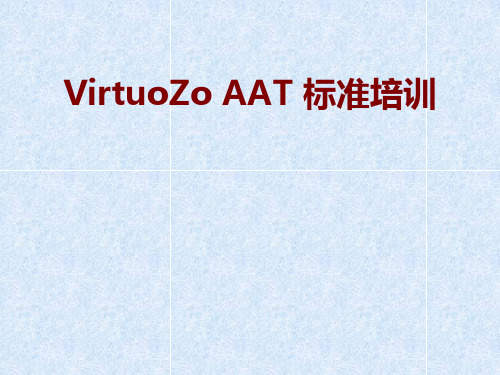
2020/7/23
15
二.相机参数的准备
▪ DMC相机参数(参见第十八章) ▪ UCD相机参数(参见第十八章) ▪ 航片相机参数 -0.004000 -0.008000 152.720000 1 -106.0030 -106.0030 2 -106.0010 106.0030 3 106.0010 106.0010 4 106.0030 -106.0050
VirtuoZo AAT 标准培训
培训大纲
▪ 1.空中三角测量的目标 ▪ 2.软件介绍 ▪ 3.软硬件安装与设置 ▪ 4.数据准备 ▪ 5.建立测区 ▪ 6.影像列表 ▪ 7.内定向 ▪ 8.添加偏移量点 ▪ 9.自动构建像点网及人工
干预
▪ 10.调用PATB挑点 ▪ 11.手工加点 ▪ 12.平差软件PATB的使用 ▪ 13.交互式编辑 ▪ 14.加密点生成 ▪ 15.测区接边 ▪ 16.成果整饰及后续应用 ▪ 17.自由网空三要点 ▪ 18.数码量测相机空三
2020/7/23
11
设置显卡与显示器刷新率
▪ 显卡设置方法参见《安装最新Nvidia显卡 驱动后立体的开启方法.pdf》
▪ 显示器的设置: 推荐显示分辨率:1024×768及以上 推荐刷新率:100HZ及以上
2020/7/23
12
License的申请与技术支持服务
1.用户可以通过电话800-880-0520得到相应的 技术服务。 2.用户可以发邮件至lic@,获取 license或者得到相关license问题的解决。
除半自动量测控制 点之外,其它所有作 业都可以自动完成 ; 与PATB强强联手,具 有高性能的粗差检测 功能和高精度的平差 计算功能 。
网络自主学习平台使用说明(学生端)
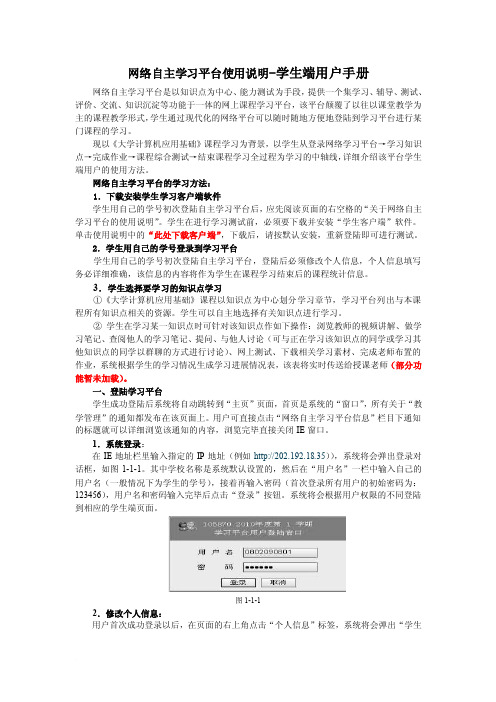
网络自主学习平台使用说明-学生端用户手册网络自主学习平台是以知识点为中心、能力测试为手段,提供一个集学习、辅导、测试、评价、交流、知识沉淀等功能于一体的网上课程学习平台,该平台颠覆了以往以课堂教学为主的课程教学形式,学生通过现代化的网络平台可以随时随地方便地登陆到学习平台进行某门课程的学习。
现以《大学计算机应用基础》课程学习为背景,以学生从登录网络学习平台→学习知识点→完成作业→课程综合测试→结束课程学习全过程为学习的中轴线,详细介绍该平台学生端用户的使用方法。
网络自主学习平台的学习方法:1.下载安装学生学习客户端软件学生用自己的学号初次登陆自主学习平台后,应先阅读页面的右空格的“关于网络自主学习平台的使用说明”。
学生在进行学习测试前,必须要下载并安装“学生客户端”软件。
单击使用说明中的“此处下载客户端”,下载后,请按默认安装,重新登陆即可进行测试。
2.学生用自己的学号登录到学习平台学生用自己的学号初次登陆自主学习平台,登陆后必须修改个人信息,个人信息填写务必详细准确,该信息的内容将作为学生在课程学习结束后的课程统计信息。
3.学生选择要学习的知识点学习①《大学计算机应用基础》课程以知识点为中心划分学习章节,学习平台列出与本课程所有知识点相关的资源。
学生可以自主地选择有关知识点进行学习。
②学生在学习某一知识点时可针对该知识点作如下操作:浏览教师的视频讲解、做学习笔记、查阅他人的学习笔记、提问、与他人讨论(可与正在学习该知识点的同学或学习其他知识点的同学以群聊的方式进行讨论)、网上测试、下载相关学习素材、完成老师布置的作业,系统根据学生的学习情况生成学习进展情况表,该表将实时传送给授课老师(部分功能暂未加载)。
一、登陆学习平台学生成功登陆后系统将自动跳转到“主页”页面,首页是系统的“窗口”,所有关于“教学管理”的通知都发布在该页面上。
用户可直接点击“网络自主学习平台信息”栏目下通知的标题就可以详细浏览该通知的内容,浏览完毕直接关闭IE窗口。
Virtuozont测图培训流程

VirtuoZoNT测图作业流程一:空中三角测量自由网平差用空中三角测量软件VirtuoZo AAT 进行自由网平差,建立立体模型之间的联系。
1.新建测区,设置测区参数。
2.设置相机文件,检查相机参数。
3.建立控制点文件*.grd(该文件可以为空,若有老的地图,可选择少量的明显地物点,作为自由网平差的辅助数据。
这些明显的地物点并不参与构建自由网,只是用来确定自由网所处的大致位置,以便后面的程序进行标准图幅的自动划分)。
4.进行影像格式转换(可选)。
5.建立影像列表。
6.全自动内定向。
7.量测航线偏移点。
8.自动提取连接点。
9.自动挑点:设置连接点布局,使用PATB挑粗差。
10.连接点交互编辑。
11.使用 PATB 进行自由网平差二:调绘和量测在 VirtuoZo S/M 测图模块中进行矢量采集。
12.自动创建立体模型(系统自动采集非水平核线,并进行自动匹配)。
13.调绘和量测(在 VirtuoZo S/M 测图模块中进行矢量采集)。
三:平差解算在 VirtuoZo AAT 中进行迭代计算。
14.量测外业控制点和连接点交互编辑。
15.PATB 平差解算。
四:坐标转换最后在 VirtuoZo 系统中:16.批处理将模型坐标转换为大地坐标。
17.重新自动创建立体模型。
五:其他后续操作,4D 产品生产VirtuoZoNT3.6 DLG数据获取的基本作业步骤:1:2000测图为例。
1.新建测区启动VirtuoZo3.6,在主界面中单击文件→新建测区菜单项,在系统弹出设置测区对话框中,设置测区参数。
有关测区路径的指定,输入摄影比例尺,输入相机文件建立控制点文件*.grd,输入加密点文件。
如果手头没有任何控制点信息,也需要建立一个空文件 *.grd。
(用红色矩形框标记所填项E:\巴西\null)设置相机参数您可以重新设置已经存在的测区文件参数或相机文件参数。
在主界面中单击设置→设置测区或设置→设置相机参数菜单项。
- 1、下载文档前请自行甄别文档内容的完整性,平台不提供额外的编辑、内容补充、找答案等附加服务。
- 2、"仅部分预览"的文档,不可在线预览部分如存在完整性等问题,可反馈申请退款(可完整预览的文档不适用该条件!)。
- 3、如文档侵犯您的权益,请联系客服反馈,我们会尽快为您处理(人工客服工作时间:9:00-18:30)。
VirtuoZo教育网络版使用方法
一、安装前注意事项
1.选择一台合适的机器作为服务器,这台机器上的软件在教学过程中是不能
使用的。
2.保证所有机器均能访问服务器,也就是均连接到局域网中。
3.关闭所有机器的杀毒软件、Windows自带的防火墙,以保证工作站的机器
能正常访问服务器。
4.在指定服务器上预装好教育版软件,因为后续的安装会用到。
5.所有机器上在安装教育版软件的时候,均需安装例子数据,即安装过程中
选择定制服务,然后再EXAMPLE前打“√”。
二、服务器部分的安装
1.在服务器中安装VirtuoZo软件
2.安装Senselock SenseIV v2.x加密狗的驱动程序,这一步也可以在安装教
育版软件过程中安装,否则在VirtuoZo文件夹的Tools文件夹下找到
InstWiz3.exe安装程序,安装加密狗驱动。
3.安装完加密狗驱动后,将加密狗插入到服务器的某一USB2.0接口,设备
管理器中显示该硬件设备如图:
4.在服务器上启动Supresoft License Manager服务。
具体方法是:将
License管理程序SpLicMgr.exe(最新安装程序,安装之后,在bin目录
下有该文件)拷贝到服务器上(如下图:可以到任意一台作业机上的如下
位置盘符:\VirtuoZo\Bin下面找到该文件)。
然后双击该文件,运行后的界面如下图:
设置好端口号和选中“禁用Ping检查网络”复选框后,点击“启动”按键,则可以启动Supresoft License Manager服务。
如下图所示,可以到“服务和应用程序”中的去确认该服务是否启动。
注:插加密狗的计算机只能作为服务器使用,不能使用VirtuoZo教育版本软件
三、工作站的安装
1.安装VirtuoZo教育网络版,安装过程中注意在选择“定制”,然后下一步
在Example前的复选款上打勾,然后安装完成即可。
2.在目录C:\VirtuoZo\Bin下新建文件(txt格式的即可)LicSvrIP.ini,双击
打开该文件并写入服务器的IP地址和端口号,例如192.168.1.181:112(或
者直接拷贝服务器中的C:\VirtuoZo\Bin\LicSvrIP.ini文件到每一台计算机)
3.将许可文件拷贝到VirtuoZo目录下。
4.在C:\VirtuoZo\Bin目录下找到VirtuoZoNT.exe的程序文件,打开教学版
软件后,首先打开文件\恢复测区\选择C:\VirtuoZo\Example目录下的
hamer,会自动生成一个hamer.blk文件,然后打开文件\打开测区选择
hamer.blk,然后再打开文件\打开模型任意一个模型(*.ste文件)。
5.做好上一步之后,即可打开VirtuoZo中的帮助\License状态以检查此次安
装是否完成。
若License状态检测栏里的第一列显示为“绿色√”说明安
装已完成,若显示为“!”说明安装过程中可能出现了错误,需要按照以
上说明,检查出错原因或重新安装。
、常见问题及解决办法
检测许可时无效,如下图:
有以下可能的原因会导致该问题:
1、请确认各计算机操作系统为Windows XP 32位操作系统
2、在服务器上观察,当启动客户端的计算机中的VirtuoZo程序后,在License
管理器窗口中是否会出现相应的局域网的IP地址,每启动一台计算机就
会增加显示一个IP地址
3、在服务器中启动SpLicMgr.exe,当License管理窗口中显示的IP为0.0.0.0
时,请换一台计算机作服务器,重新进行服务器部分的安装(原因可能为本计算机安装的操作系统为克隆版本系统或精简版本系统问题)
4、所使用的立体影像的分辨率高于100um,不符合教育网络版数据要求(请
使用Example目录下的Hamer数据测试)。
5、所有安装程序是否为默认的安装路径C:\VirtuoZo
6、检查计算机的系统时间是否为当天日期
7、请检查加密狗号是否和加密文件*.lic一致,(在C:\VirtuoZo\Tool目录下
找到showID.exe文件,运行后窗口中出现的SPid内容是否和*.lic的文件名称完全一样)。
8、请检查*.lic文件是否过期(用文本方式打开*.lic文件,第一行中的日期
为许可结束日期)
9、服务器的杀毒软件的防火墙阻止了客户机的访问,关闭杀毒软件的防火
墙再试试。
(或者将C:\VirtuoZo整个目录加入杀毒软件的白名单中)10、WindowsXP自带的防火墙没有关闭,这也会阻止客户机访问服务器,关
闭WindowsXP自带的防火墙。
11、如软件依然不能使用,请先更换工作站计算机测试,再更换加密狗的USB
接口测试,最后选择另外一台计算机作服务器测试。
